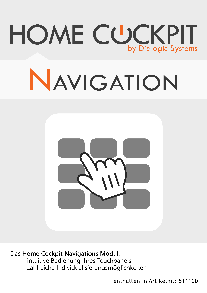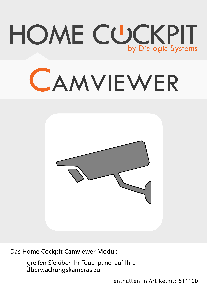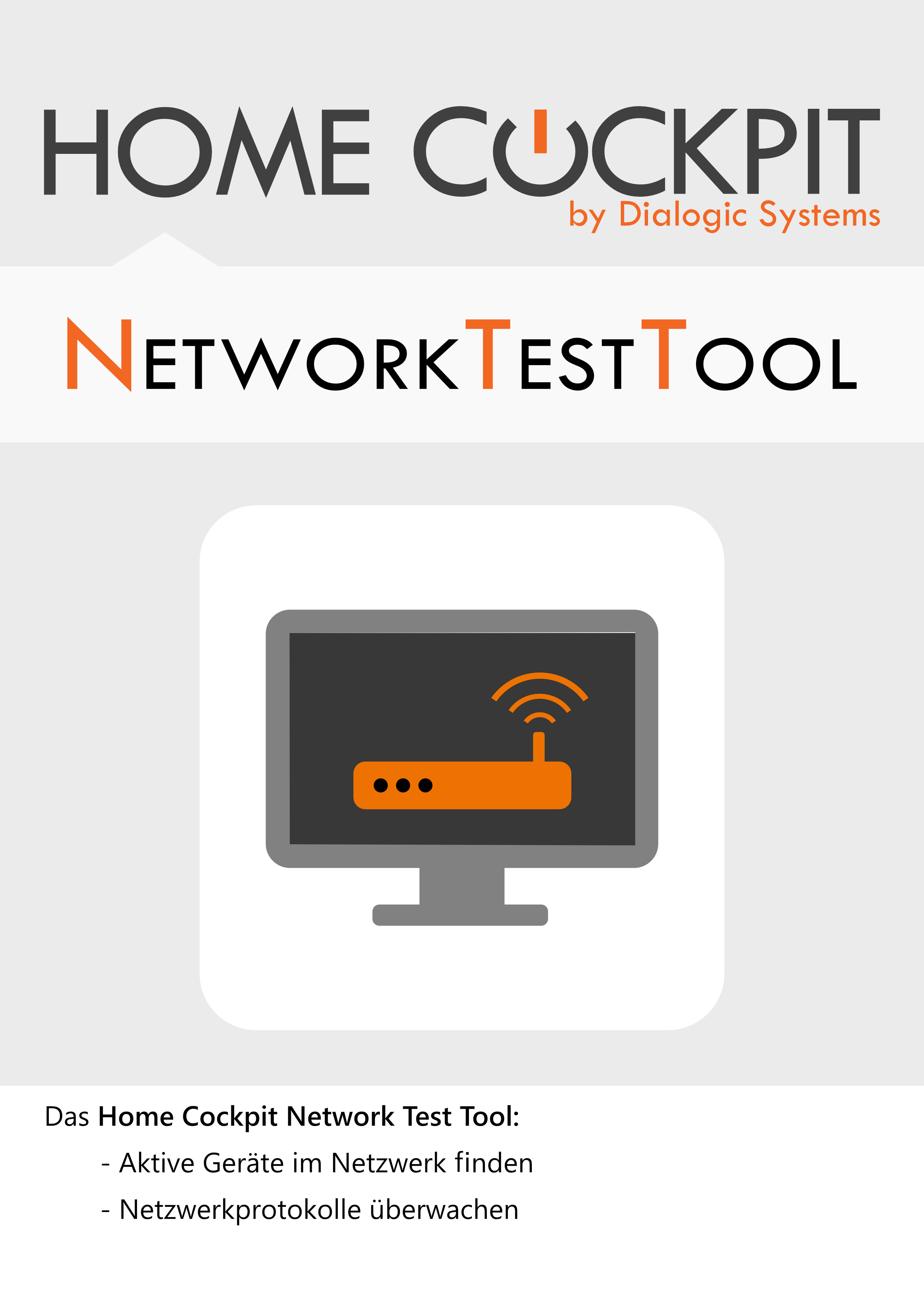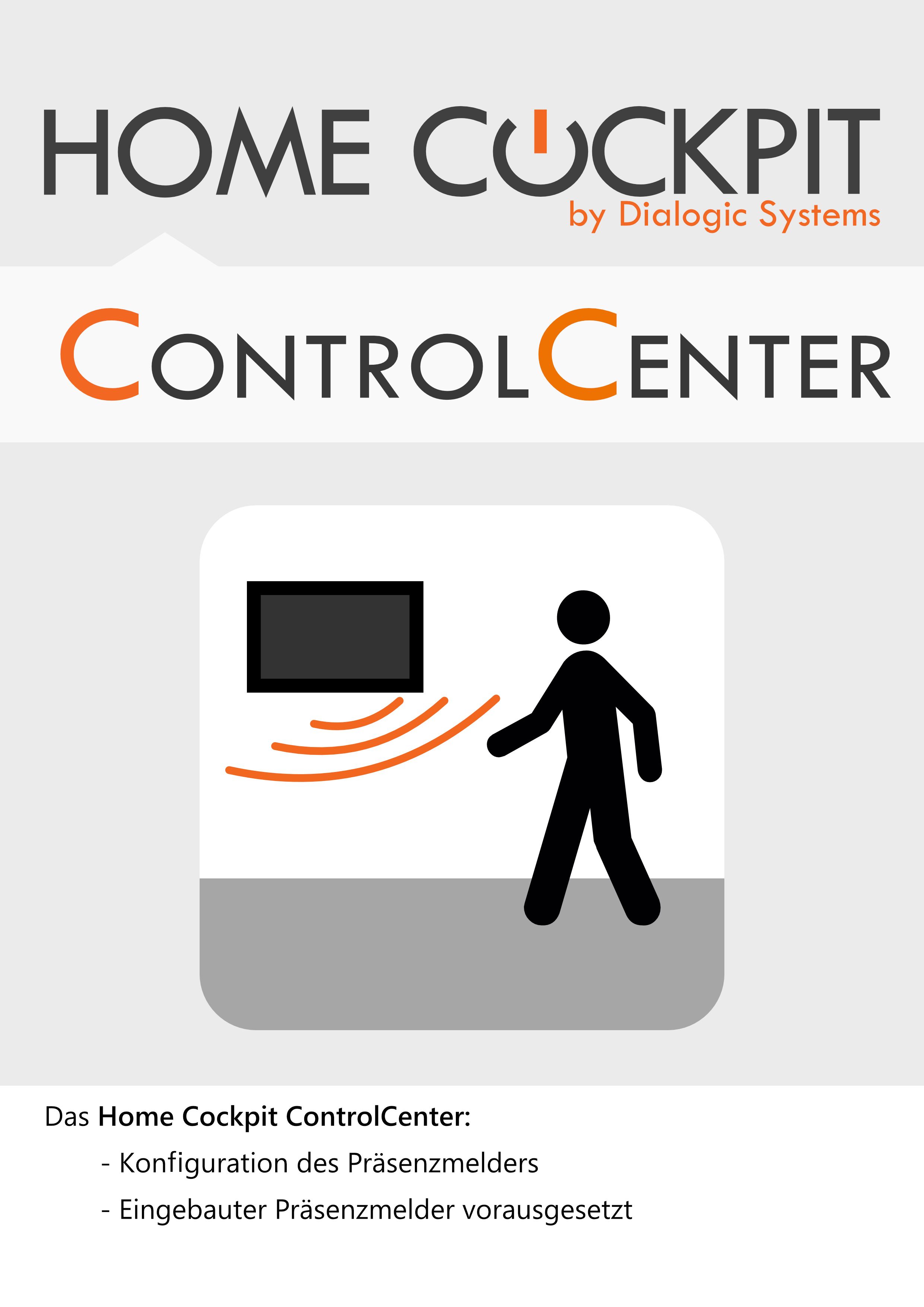Dialogic Systems GmbH & Co. KG
Page History
In diesem Abschnitt erfahren Sie alles über HomeCockpit Software.
Unsere Programme sind für die intuitive Touchbedienung entwickelt worden, damit eine schnelle und problemlose Bedienung möglich ist.
Entdecken Sie jetzt die unterschiedlichsten Funktionalitäten in unserem Softwareangebot und überzeugen Sie Sich selbst.
HC-Navigation
Erleichtern Sie die Bedienung Ihrer Hausautomationssteuerung durch die Navigation von Home-Cockpit!
Jedes Programm kann ganz einfach eingebunden werden. Alle Anwendungen auf einen Blick und mit nur einem
Fingertipp geöffnet, bietet Ihnen die Navigation das perfekte Verbindungselement zwischen verschiedenen
Funktionen der Haussteuerung. Staunen Sie über die Vielfalt, welche durch die Kombinationsmöglichkeiten,
Elemente und Bauteile beliebiger Hersteller mit der Navigation zu verknüpfen, bereitgestellt wird.
Auch das Vergeben von Passwörtern für einzelne Programme ist möglich, damit nur
vorgesehene Nutzer die Haussteuerung, Kameravisualisierung, o.Ä. einsehen und bedienen können.
Zusätzlich bietet die Navigation die Option, Systemrelevante Aufgaben automatisiert auszuführen.
So müssen Sie sich keine Gedanken über regelmäßige Neustarts (welche bei Geräten im Dauerbetrieb von
höchster Wichtigkeit für ihre Lebensdauer sind) und andere Hardware bezogene Konfigurationen machen.
Für Begeisterte bietet die Navigation umfangreiche UDP Funktionalität (Eine ausführliche Liste finden sie
hier) um auf externe Aktionen zu reagieren.
HC-Camviewer
Der Home-Cockpit Camviewer bietet Ihnen die perfekte Umgebung zur Visualisierung Ihrer Überwachungskameras!
Seine intuitive Gestensteuerung ermöglicht eine kinderleichte Bedienung.
Auch die Konfiguration lässt keine Wünsche offen. Presets für die gängigsten IP-Netzwerkkameras sind bereits
vorinstalliert und müssen nur noch ausgewählt werden. Streamen Sie beliebig viele Kameras gleichzeitig, hier
ist das Limit die Rechenleistung Ihres Systems! Verschiedene Layouts können leicht ausgewählt werden und
bieten maximale Übersicht. Der Camviewer bietet außerdem die Möglichkeit, Buttons für UDP/TCP Funktionen
in die Ansichten einzufügen. So wird die Kommunikation von und nach außen sehr einfach.
Für Sprechstellen wird das seperat erhältliche SIPphone als ergänzendes Modul empfohlen.
HC-SipPhone
Das Home-Cockpit SIPphone ist das perfekte Bindeglied zwischen Haustür und ihrer Gegensprechstelle! Es erlaubt Ihnen,
jedes Windowsgerät als voll Funktionsfähige Türsprechstelle zu verwenden. Die Kombinationsmöglichkeiten sind riesig,
jedoch empfehlen wir die Kombination aus SIPphone und Basis Modul, um das Maximum aus dem SIPphone herauszuholen.
Die Integrierten Komfortfunktionen, wie Echokompensation, Sprechpause-Erkennung, Verstärkungsregelung und Rausch-
unterdrückung, bieten eine klare und verständliche Sprachqualität.
Das SIPphone lässt sich durch seine vielseitigen Funktionen perfekt auf Sie zuschneiden. So können Sie zum
Beispiel eigene Ruftöne verwenden, oder, bei Bedarf, eine Webcam einbinden.
Auch die konfiguration einer Webcam zum Führen von Videoanrufen ist möglich.
HC-Browser
Integrieren Sie jede Website ganz einfach und mit einem Klick erreichbar in ihr HomeCockpit!
Der HC Browser unterscheidet sich von einem normalen Browser durch seine Anpassungsfähigkeit:
Es ist mit dem HC Browser möglich, websites so einzubinden, dass keinerlei Veränderung am Browserfenster mehr möglich sind.
So stellt man sicher, dass immer der gewünschte Inhalt beim Aufrufen der jeweiligen Browserinstanz geöffnet wird.
Von dieser Funktion profitieren hauptsächlich Web-Visualisierungen, welche durch den HC-Browser zum eigenständig
aufrufbaren Programm werden.
Auch hier ist eine interne UDP kommunikation mit an Board. Senden sie Protokolle bei Aktivierung bestimmter Verknüpfungen,
oder führen Sie bestimmte Aktionen beim Empfangen eines Telegramms von Außerhalb aus.
hc-homecockpit-setup beinhaltet,
hc-navigation, hc-camviewer, hc-sipphone, hc-browser
TV-Modul
Mit dem HomeCockpit TV-Modul verwandeln Sie Ihr TouchPanel ganz einfach in ein Fernsehgerät.
Intuitiv lässt sich der Sender mittels der seitlich einblendbaren Senderliste wechseln.
Beim Senderwechsel werden im unteren Teil des Bildes die EPG-Daten sichtbar.
Legen sie optional eine Liste für Ihre Lieblingssender an.
Schalten Sie ganz einfach in den Vollbildmodus und lassen Sie sich nicht von Knöpfen und Schaltleisten stören.
Benötigt wird neben der Software ein KABEL/SAT>IP Streamer, um das TV-Signal in die Netzwerkumgebung einzuspeisen.
(nicht Verfügbar)
HC-Radiomodul
Das Radiomodul verwandelt ihr HomeCockpit TouchPanel in ein voll funktionsfähiges Internetradio! Erstellen Sie eine Liste
mit Ihren Lieblingssendern und spielen sie mit nur einem Klick ab. Die Sendersuche ermöglicht Ihnen JEDEN Radiosender, ob
Lokal, Deutschlandweit, oder auch International abzurufen.
Und natürlich kann auch die Lautstärke verändert oder auf „Stumm“ gestellt werden.
HC-Picture Viewer
Unser HomeCockpit Picture-Viewer-Modul erleichtert Ihnen die Visualisierung von Bildern auf dem Touch-Panel:
Mit diesem praktischen Tool können Sie blitzschnell Fotoalben anlegen oder durch einfaches Wischen über den Touch-Screen
zwischen den einzelnen Sammlungen wechseln: Dazu kommen weitere Top-Features wie eine Diashowfunktion, eine Miniaturübersicht
oder eine intelligente Ordnerstruktur, die selbständig einzelne Unterverzeichnisse lädt und in der Anwendung auflistet.
HC-NetworkTestTool
Das Network Test Tool von HomeCockpit erleichtert Ihnen die Suche nach IP-Adressen von lokalen Geräten.
Spüren Sie Geräte innerhalb des Netzwerks auf und senden / empfangen Sie UDP und TCP Netzwerktelegramme.
So können Sie Funktionen auf anderen Geräten aus der Ferne ohne großen Aufwand aufrufen.
Desweiteren unterstützt es das KNXnetIP-Protokoll als KNX-Busmonitor.
Es ist einfach zu bedienen, portabel und muss nicht installiert werden.
Das Programm benötigt die .NET Laufzeitumgebung 4.5 oder höher.
ControlCenter
Konfigurieren Sie mit diesem Tool den HomeCockpit Präsenzmelder-Baustein.
Mit dem Präsenzmelder-Baustein ist es möglich, das Touchpanel aus dem Bildschirmschoner zu wecken,
sobald man den Raum betritt. Diese Funktionalität bietet sich besonders an, wenn das Touchpanel in
Fluren oder Küchen verbaut ist, da so die relevanten Informationen ohne aktives Berühren des
Touchpanels angezeigt werden können. Voraussetzung für dieses Feature ist die Auswahl des
Präsenzmelder-Bausteins bei Bestellung des Touchpanels. Der Baustein kann nur nachträglich eingebaut
werden, wenn das Touchpanel mit einer RMA Nummer zur Nachrüstung zu uns gesendet wird.
Nützliche Tools für alle Fälle
AudioTest Version 1.0.0.0
|
|---|
MonitorResolution Version 1.0.0.0
|
|---|
PC-Restart Version 1.0.0.0
|
|---|
RemoveRecoveryPartition Version 1.0.0.0
|
|---|
hc-BackupMediumCreator Version 1.0.0.5
|
|---|
hc-NodeRed Version 1.3.5
| Download hc-system |
|---|
| Anchor | ||||
|---|---|---|---|---|
|
Gira TKS IP Helper
|
|---|
...